Hinweis: Diese Dokumentation ist eine Vorab-Version und nicht final.
 Arbeiten mit Kommentaren
Arbeiten mit Kommentaren
Kommentare erleichtern die Zusammenarbeit der Redakteure an einem Projekt. Sie können Kommentare zu einem Gesamtprojekt oder zu einzelnen Projektelementen oder Aktionen anbringen, Information über von Ihnen gemachte Änderungen hinzufügen, andere Redakteure um eine Überprüfung des Elements bitten und vieles mehr. Die anderen Redakteure können Ihre Kommentare lesen, darauf antworten und eigene Kommentare hinzufügen. In einem Kommentar können Sie außerdem Benutzer markieren.
Ein Kommentar ist nur mit der aktuellen Version verbunden. Sobald eine neue Version des Projektelements erstellt wird, verschwinden die mit der alten Version verbundenen Kommentare.
Hat ein anderer Benutzer Sie markiert, einen Kommentar zu einer Ihrer Aktionen abgegeben oder auf einen Ihrer Kommentar geantwortet, werden Sie auf Ihrer Benutzeroberfläche darauf hingewiesen. Das Glockensymbol in der Werkzeugleiste zeigt die Anzahl Ihrer neuen Benachrichtigungen an. Ein Klick auf das Symbol öffnet die Liste der Benachrichtigungen. Von der Benachrichtigungsliste gelangen Sie direkt zur jeweiligen Projektübersicht, wo Sie den Kommentar lesen können.
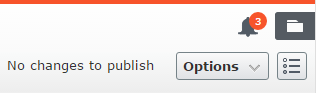
Wenn Sie eine Projektübersicht aufrufen, um einen Kommentar zu lesen, wird das jeweilige Projekt automatisch aktiviert. Falls Sie dieses Projekt dann nicht weiter bearbeiten möchten, müssen Sie es wieder deaktivieren.
Wenn Ihr System für das Erhalten von Email-Benachrichtigungen konfiguriert ist, erhalten Sie eine Email, wenn jemand auf Ihre Kommentare oder Antworten antwortet oder wenn jemand ein Projektelement auf Zur Veröffentlichung bereit gesetzt hat und jemand diese Aktion kommentiert hat. Sie werden ebenfalls benachrichtigt, wenn jemand Sie in einem Kommentar markiert. Wie oft solche Benachrichtigungen gesendet werden, hängt von Ihrer Systemkonfiguration ab.
Hinzufügen eines Kommentars zu einem Projekt oder einem Projektelement
- Sie können einen Kommentar abgeben zu:
- einem Projekt, indem Sie das Register Projektkommentare in der Projektübersicht auswählen.
- einem Projektelement, indem Sie Kommentare anzeigen im Register Elemente der Projektübersicht auswählen und dann das gewünschte Projektelement. Elemente, die bereits mit Kommentaren versehen sind, werden mit einem Kommentarsymbol
 markiert.
markiert.
- Hinzurügen eines Kommentars im Kommentar-Textfeld.
Sie benötigen Zugriffsrechte für das Element, um Kommentare lesen und abgeben zu können.
- Um einen anderen Benutzer zu markieren, geben Sie @ ein, gefolgt vom Benutzernamen. Wählen Sie den Benutzer aus der angezeigten Vorschlagsliste aus. Der markierte Benutzer erhält eine E-Mail-Benachrichtigung und wird beim Öffnen seiner Benutzeroberfläche über seine Markierung informiert. Sie können jeglichen verfügbaren Benutzer markieren, doch müssen diese Zugriffsrechte auf das jeweilige Projektelement haben, um den Kommentar lesen zu können.
- Klicken Sie auf Enter oder klicken Sie auf Post.
Auf einen Kommentar antworten
Klicken Sie auf Antworten im Kommentar, wenn Sie antworten möchten und tragen Sie Ihren Kommentar dann in das Textfeld ein. Klicken Sie auf Enter oder klicken Sie auf Post.
Einen Kommentar bearbeiten oder beantworten
Sie können Kommentare und Antworten, die Sie selbst erstellt haben, bearbeiten. Klicken Sie auf Bearbeiten im Kommentar oder in der Antwort, das/die Sie bearbeiten möchten. Klicken Sie auf Enter oder auf Speichern. Bearbeitete Kommentare oder Antworten sind mit einem Stift-Symbol markiert  .
.
Einen Kommentar oder eine Antwort löschen
Kommentare oder Antworten können noch nicht gelöscht werden.
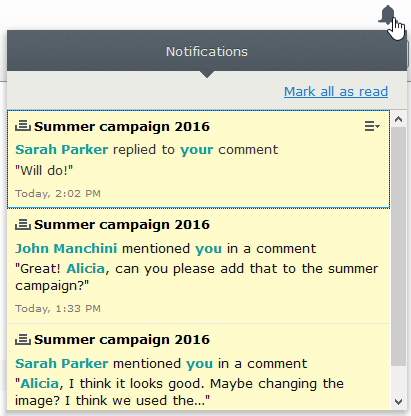
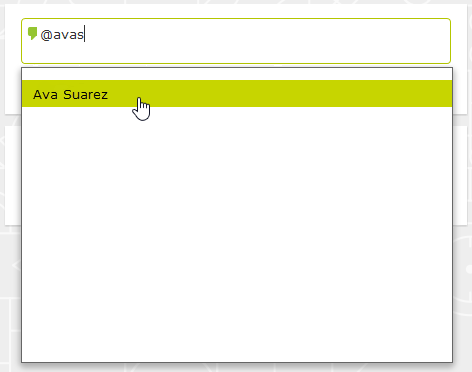
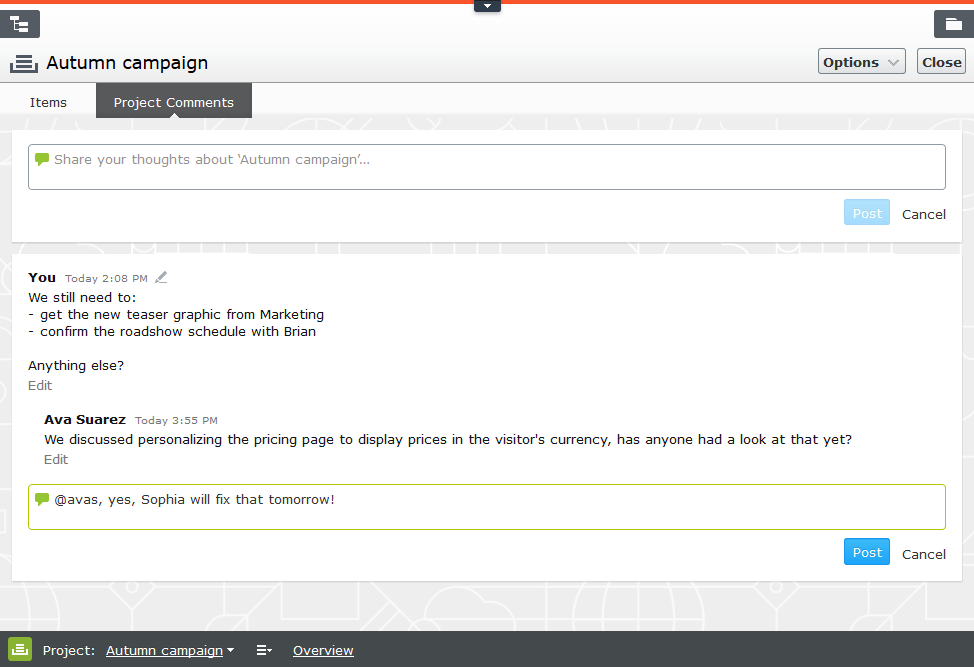
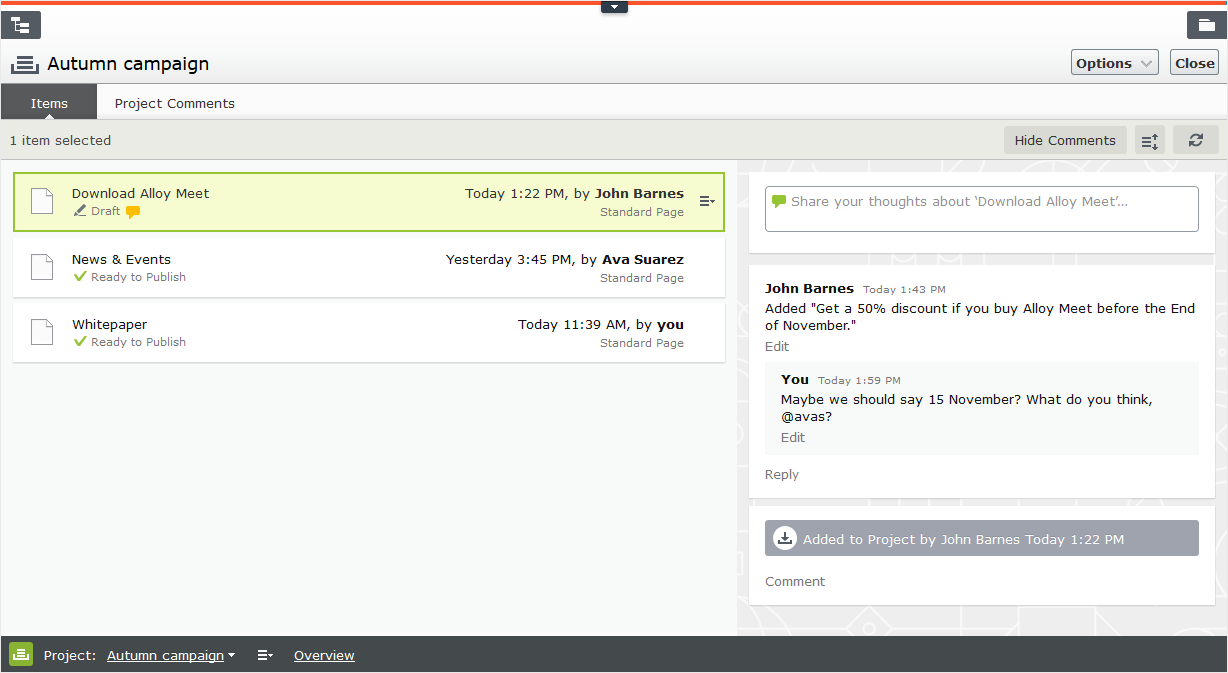

 Brauchen Sie Hilfe?
Brauchen Sie Hilfe?